怎样操作windows10系统
Windows10系统作为微软公司的最后一代windows系统,具有很多优点,操作简单、系统稳定,其特有的windows磁贴功能更是深受很多用户的喜爱,下面来简单描述一下win10系统如何操作?
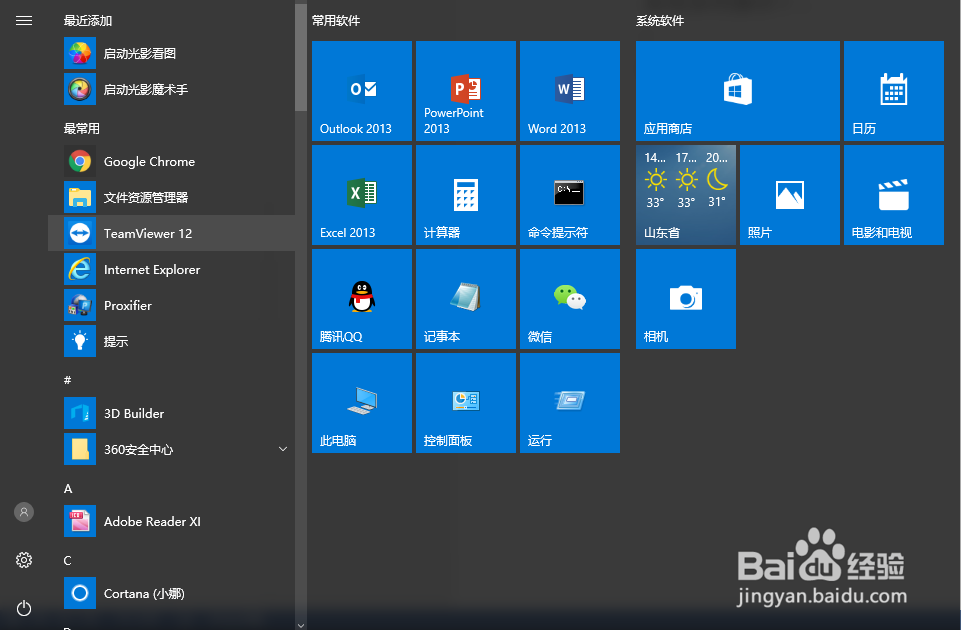
方法/步骤
windows10系统下的关机、重启等操作,点击屏幕左下角的windows键,然后选择关机的按钮,里面有睡眠、重启、关机三个选项,点击即可。

调整屏幕亮度,点击屏幕右下角的通知处,然后点击屏幕亮度,点击一下屏幕会变亮25%,超过100%会清零。
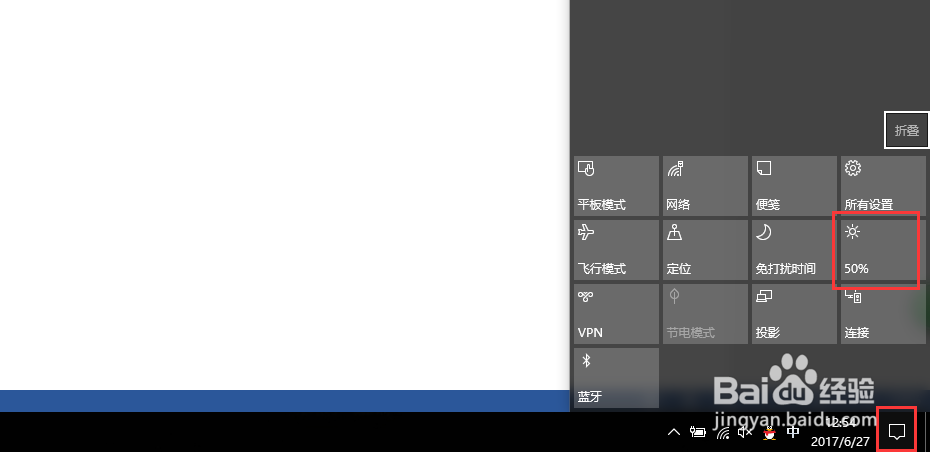
win10系统对很多的wifi共享支持软件可能不太好,可以使用其自身的共享网络功能,打开网络设置,选择移动热点,开启网络即可。
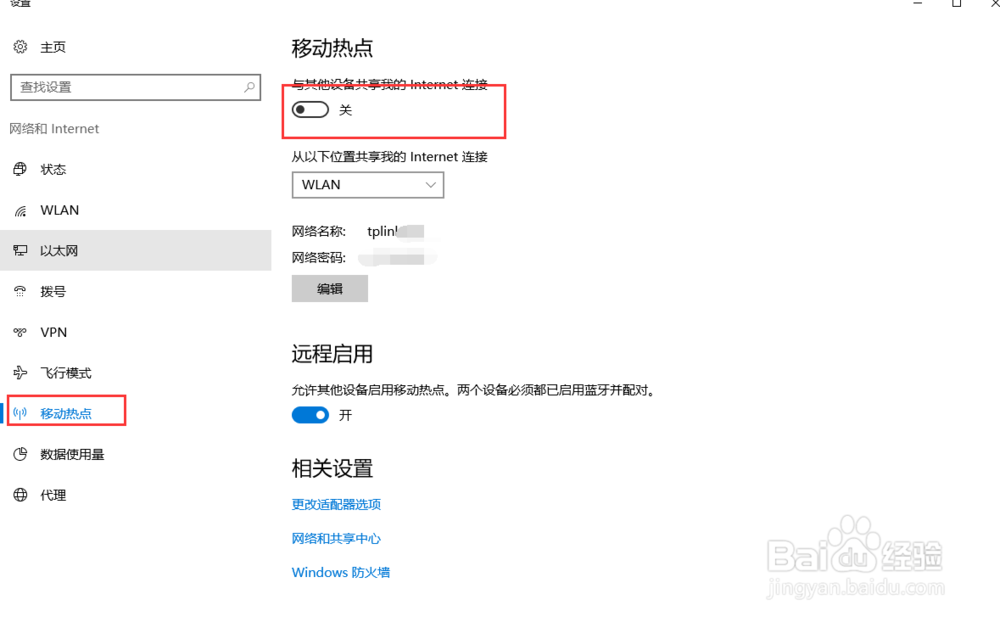
很多功能键的使用,比如windows+d,回到桌面;windows+e,能够打开我的电脑,默认可能是打开快速访问,只需要修改即可。
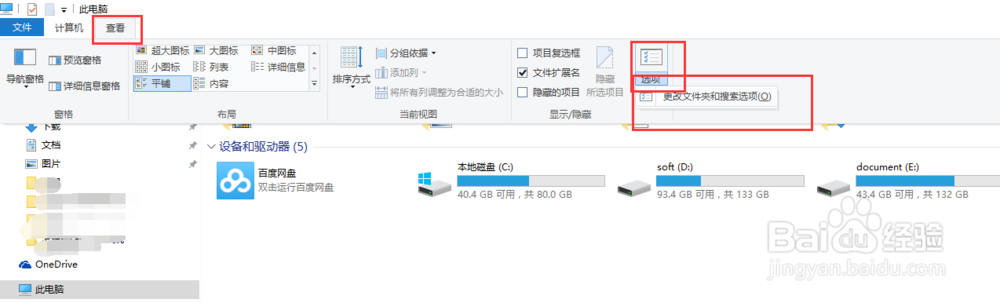

win10磁贴功能,可以将经常使用的应用放在上面,我们这里以google浏览器为例,在程序中找到google浏览器,右键选择固定到开始“开始”屏幕即可。


常用的诸多设置的入口,我们使用windows+x键,弹出的框中含有非常丰富的设置功能,比如电源、网络等。

应用之间的快速切换,如果桌面上开启了很多应用,我们想在应用之间快速切换,可以使用工具栏的任务视图功能。


应用快速卸载功能,我们点击windows后,可以右键选中,直接卸载即可,不用去控制面板里面再去卸载。

声明:本网站引用、摘录或转载内容仅供网站访问者交流或参考,不代表本站立场,如存在版权或非法内容,请联系站长删除,联系邮箱:site.kefu@qq.com。
阅读量:131
阅读量:145
阅读量:26
阅读量:142
阅读量:75